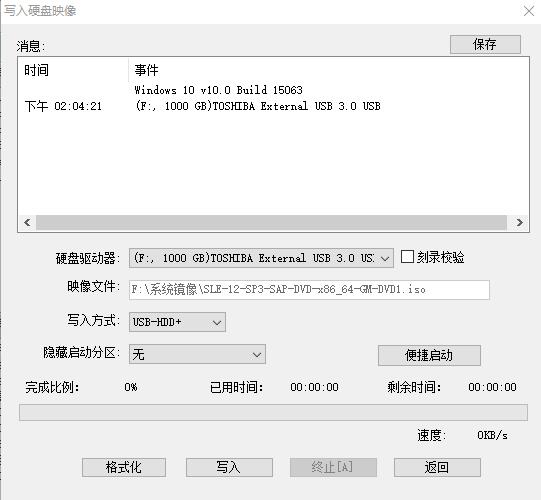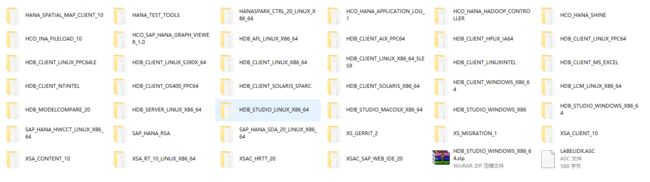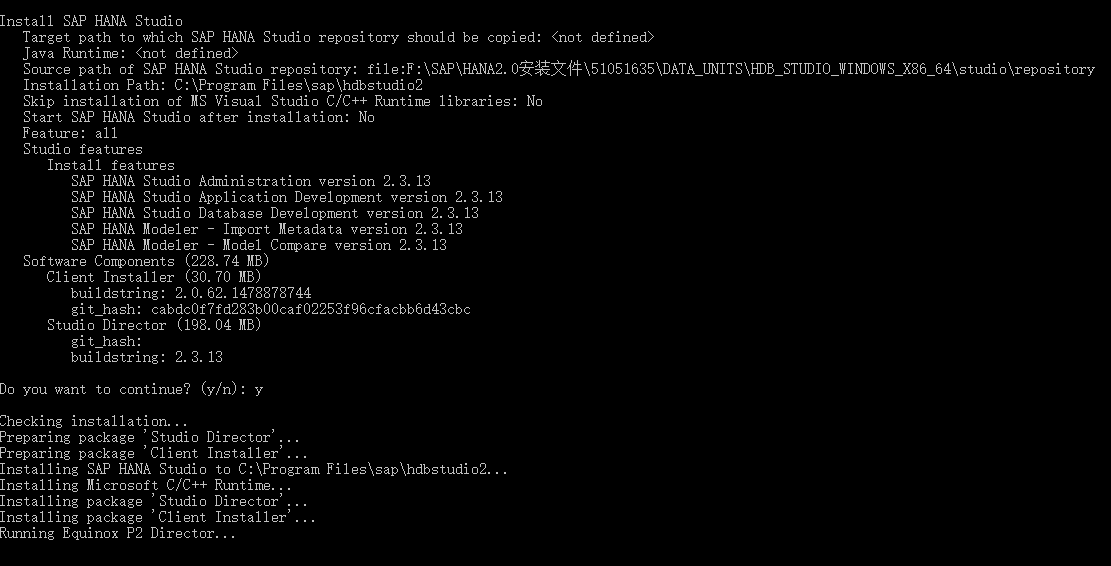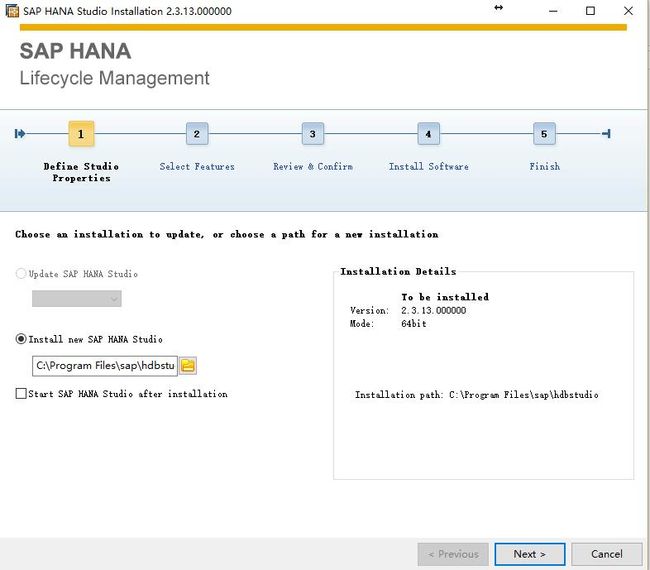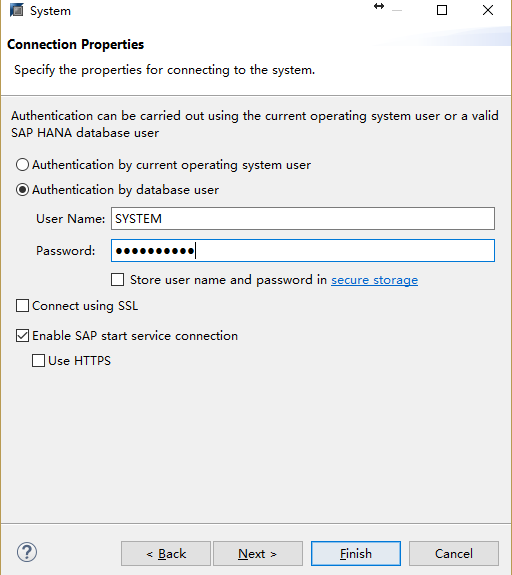HANA要求至少提供24G以上的内存,建议使用32G内存的机器进行部署。
环境:SUSE Linux Enterprise Server for SAP Applications 12 SP3
CPU:I7-6700
内存:32G(8G*4)
硬盘:1T
用于制作系统盘U盘:8G
相关连接:
软碟通:https://www.baidu.com/link?url=osYOkhwDsUCZYt3uEJB-oJr7CjmH7Lk1Tm7FHSRFoYJq1m07770d-CnYaEfZ7llAs-nFuyVIGQhFTzyBaYWglMXX3H85JSNVK9M4_eWB7iS&wd=&eqid=dc1ae294000098d50000000359df036e SUSE Linux Enterprise Server for SAP Applications 12 SP3:https://www.suse.com/eval/download/8kpzW-OK2A4~/?event_id=GSDGNweb29671&event_name=Eval:+SLE12+SP3+SAP+Applications+x86-64&icid=GSDGNweb29704&icname=Eval:+SLE12+SP3+SAP+Applications+x86-64+Nurture 百度网盘:https://www.baidu.com/link?url=6zcHaZs9yY29zt3qAwQEj5lXVn9rql1PjRy14p0jsLl35gJxikG_QJIIMfgm-Dba8ULTaRW4viEqDVxlPFLLQqA_lxWoDaCekVMg35QmUXC&wd=&eqid=9b91dbbb000090f20000000359df03c7 SAP HANA百度网盘链接 http://pan.baidu.com/s/1bo9VfS7 密码1r6j
一、下载相关软件
1.下载SUSE Linux
只需要SLE-12-SP3-SAP-DVD-x86_64-GM-DVD1.iso即可(需要注册获取2个月的免费试用期,注册完成后会有激活码通过邮件发送到账户上)
2.软碟通
安装完成后启动。
①文件--打开--SLE-12-SP3-SAP-DVD-x86_64-GM-DVD1.iso--打开
②启动--写入硬盘映像--硬盘驱动器(U盘)--写入
等待大约30分钟左右完成。
3.[HANA2.0安装文件]下载完成后执行51051635_part1.exe
得到文件51051635,该文件包含所有需要的文件
二、安装系统
1.从U盘启动安装SUSE_LINUX
选择安装语言English(US)、键盘English(US),同意License
在这里建议设置好网络再进行下一步,网络需要设置好网关、IP、子网掩码、DNS
点击下一步会出现认证页面
输入邮箱和激活码激活认证(也可以选择跳过,认证时间根据网络情况约3到10分钟)
2.安装选项
选择proceed with standard SLES for SAP Applications installation
并勾选start the sap installation wizard right after the OS installation
3.直接点击NEXT
4.分区(这里我使用了默认选项,点击下一步)
5.设置当前时间
我的选择Asia/Beijing/Set to UTC
6.设置密码
7.选择软件(这里需要加选SAP HANA Server Base)
8.开始安装
9.安装完成后还有一个加选的安装,没什么意义(好吧,是我不知道怎么玩),跳过了
三、配置系统
和普通Linux类似,关闭防火墙,开启ssh功能(Suse默认不开启selinux)
linux-60uf:~ # service SuSEfirewall2 stop
linux-60uf:~ # vi /etc/ssh/sshd_config
PasswordAuthentication yes
PermitRootLogin yes
linux-60uf:~ # service sshd restart
四、安装SAP HANA
上传解压了的51051635
文件较大,推荐使用WinSCP上传
.
.
..
...
=。=
=。=
-。-
.....
(╬◣д◢)
....
[○・`Д´・ ○]
好了,知道你一定等了很久。
这里假设你已经上传完成了
linux-60uf: cd /home/51051635 (这里你一定会问为什么是在home目录下,原因是之前选择了默认分区导致大部分的空间都给了Home目录)
linux-60uf: chmod -R 777 ./DATA_UNITS/
linux-60uf:~ # cd /home/51051635/DATA_UNITS/HDB_SERVER_LINUX_X86_64/
linux-60uf:/home/51051635/DATA_UNITS/HDB_SERVER_LINUX_X86_64 # ls
adapters.d filelist.hdbinst_remote_check filelist.install HDBCOCKPIT.SMF hdblcm hdblcmweb hdbuninst instruntime operations.d resources SIGNATURE.SMF
descriptors.d filelist.hdblcm_remote_check filelist.resident hdbinst hdblcmgui hdbsetup hdbupd LABEL.ASC PRODLABEL server
linux-60uf:/home/51051635/DATA_UNITS/HDB_SERVER_LINUX_X86_64 # ./hdblcm
SAP HANA Lifecycle Management - SAP HANA Database 2.00.000.00.1479874437
************************************************************************
Scanning Software Locations...
Detected components:
SAP HANA Database (2.00.000.00.1479874437) in /home/51051635/DATA_UNITS/HDB_SERVER_LINUX_X86_64/server
SAP HANA AFL (incl.PAL,BFL,OFL,HIE) (2.00.000.000.1479904225) in /home/51051635/DATA_UNITS/HDB_AFL_LINUX_X86_64/packages
SAP HANA Database Client (2.0.62.1478878744) in /home/51051635/DATA_UNITS/HDB_CLIENT_LINUX_X86_64/client
SAP HANA Studio (2.3.13.000000) in /home/51051635/DATA_UNITS/HDB_STUDIO_LINUX_X86_64/studio
SAP HANA Smart Data Access (2.00.0.000.0) in /home/51051635/DATA_UNITS/SAP_HANA_SDA_20_LINUX_X86_64/packages
SAP HANA XS Advanced Runtime (1.0.41.280260) in /home/51051635/DATA_UNITS/XSA_RT_10_LINUX_X86_64/packages
XSAC FILEPROCESSOR 1.0 (1.000.0) in /home/51051635/DATA_UNITS/XSA_CONTENT_10/XSACFILEPROC00_0.zip
SAP HANA Runtime Tools 2 (2.000.0) in /home/51051635/DATA_UNITS/XSAC_HRTT_20/XSACHRTT00_0.ZIP
XS Monitoring 1 (1.003.0) in /home/51051635/DATA_UNITS/XSA_CONTENT_10/XSACMONITORING03_0.ZIP
Develop and run portal services for custome apps on XSA (1.000.0) in /home/51051635/DATA_UNITS/XSA_CONTENT_10/XSACPORTALSERV00_0.zip
SAP Web IDE Web Client (4.000.0) in /home/51051635/DATA_UNITS/XSAC_SAP_WEB_IDE_20/XSACSAPWEBIDE00_0.ZIP
XS Services 1 (1.003.2) in /home/51051635/DATA_UNITS/XSA_CONTENT_10/XSACSERVICES03_2.ZIP
SAPUI5 FESV2 XSA 1 - SAPUI5 SDK 1.38 (1.038.10) in /home/51051635/DATA_UNITS/XSA_CONTENT_10/XSACUI5FESV238_10.zip
Choose an action
Index | Action | Description
------------------------------------------------------------------
1 | HDA (update) | 2.00.000.00.1479874437
| | linux-60uf (Database Worker (worker))
| |
2 | install | Install new system
3 | extract_components | Extract components
4 | Exit (do nothing) |
Enter selected action index [4]: 2
SAP HANA Database version '2.00.000.00.1479874437' will be installed.
Select additional components for installation:
Index | Components | Description
------------------------------------------------------------------------------------------------
1 | server | No additional components
2 | all | All components
3 | afl | Install SAP HANA AFL (incl.PAL,BFL,OFL,HIE) version 2.00.000.000.1479904225
4 | client | Install SAP HANA Database Client version 2.0.62.1478878744
5 | smartda | Install SAP HANA Smart Data Access version 2.00.0.000.0
6 | studio | Install SAP HANA Studio version 2.3.13.000000
7 | xs | Install SAP HANA XS Advanced Runtime version 1.0.41.280260
Enter comma-separated list of the selected indices [4]: 1
Enter Location of Data Volumes [/hana/data/HNA]: /data/hana/data
Enter Location of Log Volumes [/hana/log/HNA]: /data/hana/log
Restrict maximum memory allocation? [n]:
Enter Certificate Host Name For Host 'i-fvrscnkb' [i-fvrscnkb]:
Enter SAP Host Agent User (sapadm) Password: BI123!@#$
Confirm SAP Host Agent User (sapadm) Password: BI123!@#$
Enter System Administrator (hnaadm) Password: BI123!@#$
Confirm System Administrator (hnaadm) Password: BI123!@#$
Enter System Administrator Home Directory [/usr/sap/HNA/home]:
Enter System Administrator Login Shell [/bin/sh]:
Enter System Administrator User ID [1001]:
Enter ID of User Group (sapsys) [79]:
Enter Database User (SYSTEM) Password: Bi123!@#$
Confirm Database User (SYSTEM) Password: Bi123!@#$
Restart instance after machine reboot? [n]: y
Summary before execution:
=========================
SAP HANA Components Installation
Installation Parameters
Remote Execution: ssh
Installation Path: /hana/shared
Local Host Name: i-fvrscnkb
SAP HANA System ID: HNA
Instance Number: 00
Database Mode: single_container
System Usage: custom
Location of Data Volumes: /data/hana/data
Location of Log Volumes: /data/hana/log
Certificate Host Names: i-fvrscnkb -> i-fvrscnkb
System Administrator Home Directory: /usr/sap/HNA/home
System Administrator Login Shell: /bin/sh
System Administrator User ID: 1001
ID of User Group (sapsys): 79
Restart instance after machine reboot?: Yes
SAP HANA Database Client Installation Path: /hana/shared/HNA/hdbclient
SAP HANA Studio Installation Path: /hana/shared/HNA/hdbstudio
Software Components
SAP HANA Database
Install version 1.00.102.00.1442292917
Location: /hanainstall/51050308/DATA_UNITS/HDB_SERVER_LINUX_X86_64/server
SAP HANA AFL (incl.PAL,BFL,OFL,HIE)
Install version 1.00.102.01.1442304863
Location: /hanainstall/51050308/DATA_UNITS/HDB_AFL_LINUX_X86_64/packages
SAP HANA LCAPPS
Install version 1.00.102.001.456910
Location: /hanainstall/51050308/DATA_UNITS/HANA_LCAPPS_10_LINUX_X86_64/packages
SAP TRD AFL FOR HANA
Install version 1.00.102.01.1442304863
Location: /hanainstall/51050308/DATA_UNITS/HDB_TRD_AFL_LINUX_X86_64/packages
SAP HANA Database Client
Install version 1.00.102.00.1442292917
Location: /hanainstall/51050308/DATA_UNITS/HDB_CLIENT_LINUX_X86_64/client
SAP HANA Studio
Install version 2.1.11.000000
Location: /hanainstall/51050308/DATA_UNITS/HDB_STUDIO_LINUX_X86_64/studio
SAP HANA Smart Data Access
Install version 1.00.4.004.0
Location: /hanainstall/51050308/DATA_UNITS/SAP_HANA_SDA_10/packages
Do you want to continue? (y/n): y
Installing components...
Installing SAP HANA Database...
Preparing package 'Saphostagent Setup'...
………………………………………………………………………………省略部分日志…………………………………………………………………………
SAP HANA system installed
You can send feedback to SAP with this form: https://i-fvrscnkb:1129/lmsl/HDBLCM/HNA/feedback/feedback.html
Log file written to '/var/tmp/hdb_HNA_hdblcm_install_2016-04-05_21.20.08/hdblcm.log' on host 'i-fvrscnkb'.
(PS:由于本文是完成后回忆的过程,有部分可能不一样,建议认真看清选项再进行选择)
安装完成后检查端口情况:
linux-60uf:/home/51051635/DATA_UNITS/HDB_SERVER_LINUX_X86_64 # netstat -tnlp
Active Internet connections (only servers)
Proto Recv-Q Send-Q Local Address Foreign Address State PID/Program name
tcp 0 0 0.0.0.0:30015 0.0.0.0:* LISTEN 3323/hdbindexserver
tcp 0 0 0.0.0.0:8000 0.0.0.0:* LISTEN 3538/hdbwebdispatch
tcp 0 0 0.0.0.0:30018 0.0.0.0:* LISTEN 3323/hdbindexserver
tcp 0 0 127.0.0.1:65000 0.0.0.0:* LISTEN 3538/hdbwebdispatch
tcp 0 0 0.0.0.0:1128 0.0.0.0:* LISTEN 2665/sapstartsrv
tcp 0 0 0.0.0.0:1129 0.0.0.0:* LISTEN 2665/sapstartsrv
tcp 0 0 0.0.0.0:4300 0.0.0.0:* LISTEN 3538/hdbwebdispatch
tcp 0 0 127.0.0.1:30000 0.0.0.0:* LISTEN 2884/hdb.sapHDA_HDB
tcp 0 0 127.0.0.1:30001 0.0.0.0:* LISTEN 2923/hdbnameserver
tcp 0 0 127.0.0.1:30002 0.0.0.0:* LISTEN 3283/hdbpreprocesso
tcp 0 0 127.0.0.1:30003 0.0.0.0:* LISTEN 3323/hdbindexserver
tcp 0 0 127.0.0.1:30006 0.0.0.0:* LISTEN 3538/hdbwebdispatch
tcp 0 0 0.0.0.0:22 0.0.0.0:* LISTEN 2183/sshd
tcp 0 0 127.0.0.1:30007 0.0.0.0:* LISTEN 3325/hdbxsengine
tcp 0 0 127.0.0.1:30008 0.0.0.0:* LISTEN 3325/hdbxsengine
tcp 0 0 127.0.0.1:25 0.0.0.0:* LISTEN 2423/master
tcp 0 0 127.0.0.1:30010 0.0.0.0:* LISTEN 3281/hdbcompileserv
tcp 0 0 0.0.0.0:50013 0.0.0.0:* LISTEN 2802/sapstartsrv
tcp 0 0 0.0.0.0:50014 0.0.0.0:* LISTEN 2802/sapstartsrv
tcp 0 0 :::22 :::* LISTEN 2183/sshd
tcp 0 0 ::1:25 :::* LISTEN 2423/master
安装完成后访问IP:8000出现如下图所示(这是干嘛的,我也不知道,我也很绝望!)
五、安装HANA Studio(需要JAVA环境,请提前安装JAVA)
这是类似于客户端的程序(我一直执着于寻找HANA CLIENT,殊不知HANA STUDIO才是主角。。。)
在51051635文件中有HDB_STUDIO_WINDOWS_X86_64
提供两种安装方式
hdbinst.exe(命令行安装--推荐使用)
hdbsetup.ext(图形化安装--安装过程中容易报错)
安装完成后启动HANA STUDIO
六、使用HANA STUDIO
在右边有一个类似表格的按钮,选择SAP HANA PlanViz
Systems--Add System
接下来操作如下所示。
注意:登出务必使用log off,不然会有一个长连接占用导致其他人无法连接。
完成后如下所示